Un archivo DAT es simplemente un archivo que contiene datos. Esos datos pueden ser texto sin formato o la codificación binaria de una imagen, video u otro archivo. Por ejemplo, algunas herramientas de correo electrónico proporcionan archivos adjuntos de imágenes como archivos DAT.
Como no sabe con qué tipo de datos está tratando, una forma de manejar un archivo DAT es abrirlo primero en un editor de texto (como el Bloc de notas) y buscar pistas de codificación. Una vez que conozca el formato de codificación, puede cambiar la extensión del archivo y permitir que el controlador predeterminado de su sistema abra el archivo.
Video del día
Determine el tipo de datos
Paso 1
Inicie el Bloc de notas, seleccione Expediente y luego Abierto.
Paso 2
Dentro de Abierto cuadro de diálogo, establezca el filtro en Todos los archivos y luego abra el archivo DAT.
Paso 3
Si el archivo es de texto sin formato, entonces ha terminado: será legible por humanos. De lo contrario, busque pistas en los datos binarios sobre el tipo de codificación o compresión del archivo, o la herramienta que lo creó. Si ve texto como "GIF", "PNG" o "JFIF", entonces sabrá que es un archivo de imagen. Si ve texto como "mp4" o "avi", entonces el archivo es una película. Por ejemplo, sabemos que el siguiente es un archivo de imagen GIF porque contiene el texto "GIF".

Codificación binaria de una imagen GIF
Credito de imagen: Imagen cortesía de Microsoft
Windows admite un amplia gama de otros formatos comunes de imagen y video.
Cambiar la extensión del archivo
Una vez que conozca el tipo de datos, cambie el nombre del archivo con la extensión correcta para que su sistema sepa cómo abrirlo. Si no pudo deducir el tipo, intente cambiar el nombre del archivo a una extensión de imagen o video común de todos modos para ver si se abre.
Paso 1
Desde las ventanas Panel de control, Seleccione apariencia y personalización y luego Opciones de carpeta. Debajo Opciones de carpeta, Seleccione Mostrar archivos y carpetas ocultas.
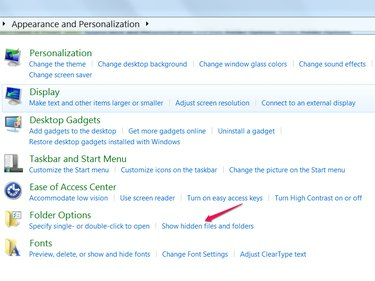
Mostrar archivos ocultos
Credito de imagen: Imagen cortesía de Microsoft
Paso 2
Debajo Ajustes avanzados, anula la selección de la opción Ocultar las extensiones para tipos de archivo conocidos y haga clic en OK.

Mostrar extensiones de archivo
Credito de imagen: Imagen cortesía de Microsoft
Paso 3
Finalmente, haga clic derecho en el archivo y seleccione Rebautizar. Cambie la extensión del archivo de DAT al tipo correcto para el formato de codificación, haga clic en sí para aceptar el cambio y haga doble clic en el archivo para abrirlo.
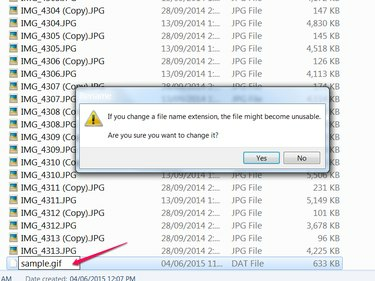
Cambiar la extensión del archivo
Credito de imagen: Imagen cortesía de Microsoft
Winmail.dat
También puede encontrarse con un archivo DAT como un archivo adjunto winmail.dat en un correo electrónico recibido. Esto puede suceder si el remitente utiliza un Cliente de correo electrónico de Microsoft (por ejemplo, Microsoft Outlook, Microsoft Exchange Client) que utiliza el formato de encapsulación neutral de transporte (TNEF) o el formato de texto enriquecido de Microsoft Outlook (RTF), pero su herramienta de correo electrónico no puede decodificarlo.
Para abrir este tipo de archivo DAT, cárguelo en un lector en línea como WindmailDat, o utilice una de las varias aplicaciones de lectura windmail.dat disponibles en iTunes Store o Google Play Store.




